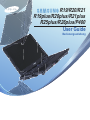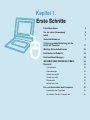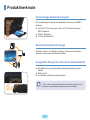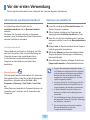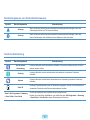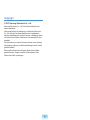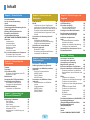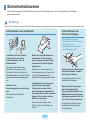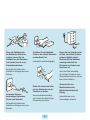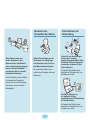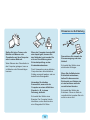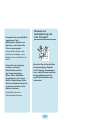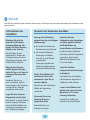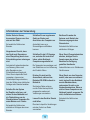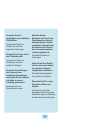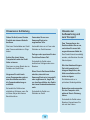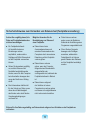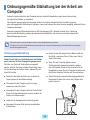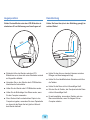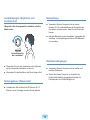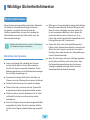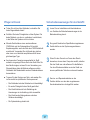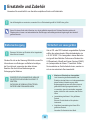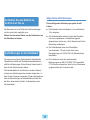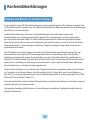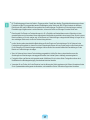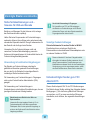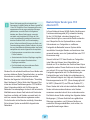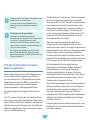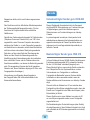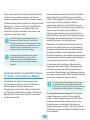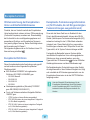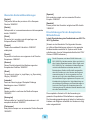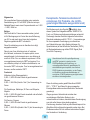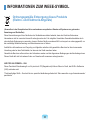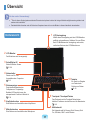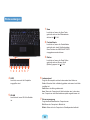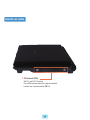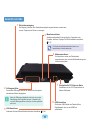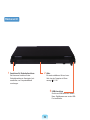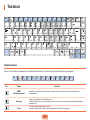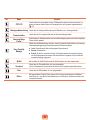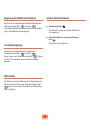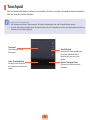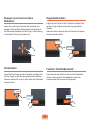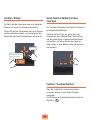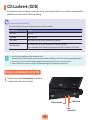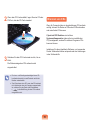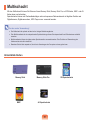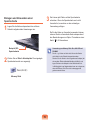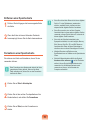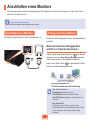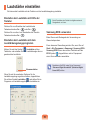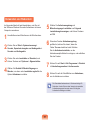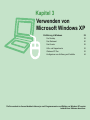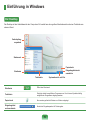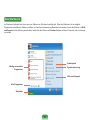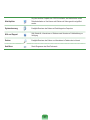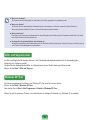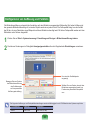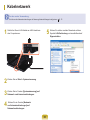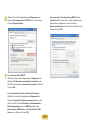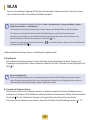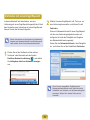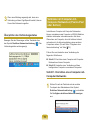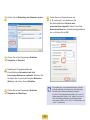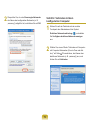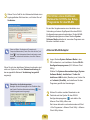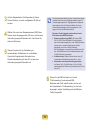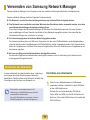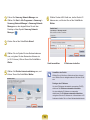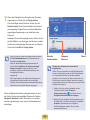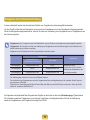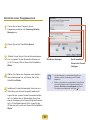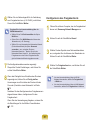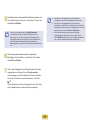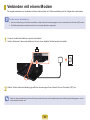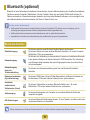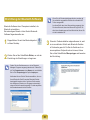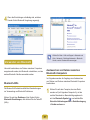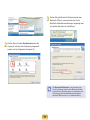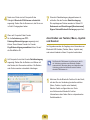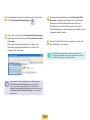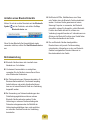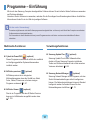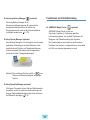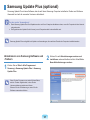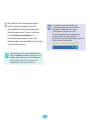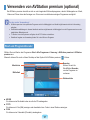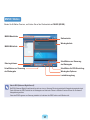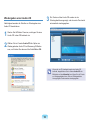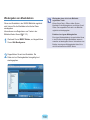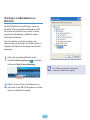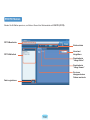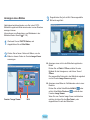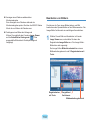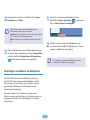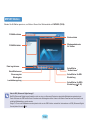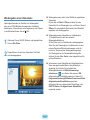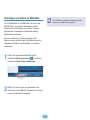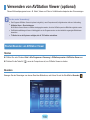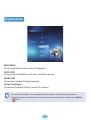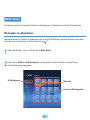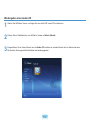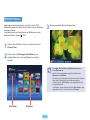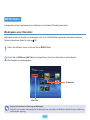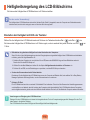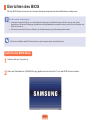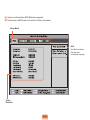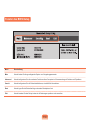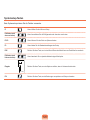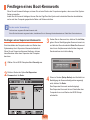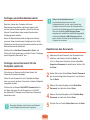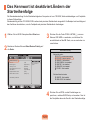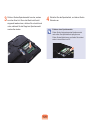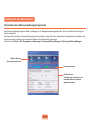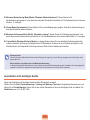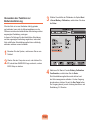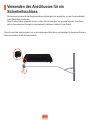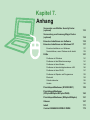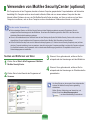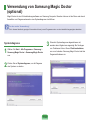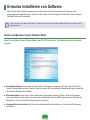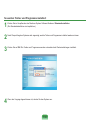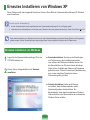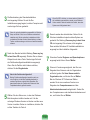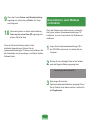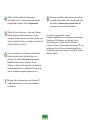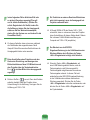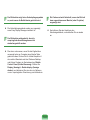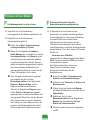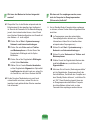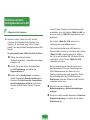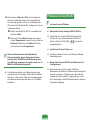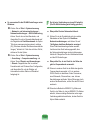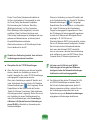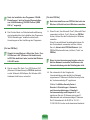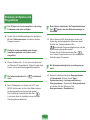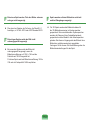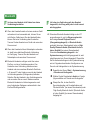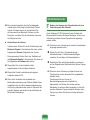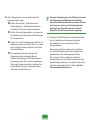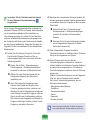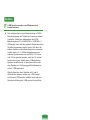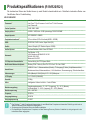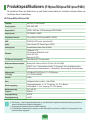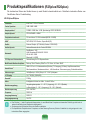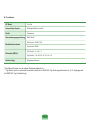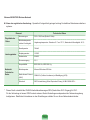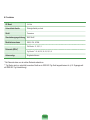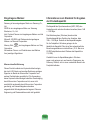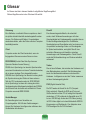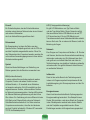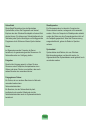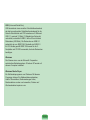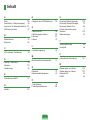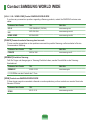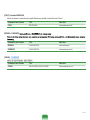User Guide
Bedienungsanleitung
R19/R20/R21
R19plus/R20plus/R21plus
R25plus/R26plus/P400

Kapitel 1.
Erste Schritte
Produktmerkmale 2
Vor der ersten Verwendung 3
Inhalt 6
Sicherheitshinweise 7
Ordnungsgemäße Sitzhaltung bei der
Arbeit am Computer 17
Wichtige Sicherheitshinweise 20
Ersatzteile und Zubehör 22
Konformitätserklärungen 24
INFORMATIONEN ZUM WEEE-SYMBOL 34
Übersicht 35
Vorderansicht 35
Statusanzeigen 36
Ansicht von rechts 37
Ansicht von links 38
Rückansicht 39
Ansicht von unten 40
Ein- und Ausschalten des Computers 41
Einschalten des Computers 41
So schalten Sie den Computer aus 41

2
Hochleistungs-Notebook-Computer
Ein Hochleistungs-Computer mit modernstem Prozessor und DDR II-
Speicher
■ IntelCore™2DuoProcessor,IntelCore™Duo/SoloProcessor
*
.
DDR II-Speicher
■ WLAN
*
,Bluetooth
*
■ 14.1Zoll”Breitbild-LCD
Benutzerfreundliche AV-Anlage
AVStation Viewer
*
und AVStation Premium
*
dienen zum einfachen
AbspielenverschiedenerMultimedia-Dateien.
Ausgefeiltes Design für verbesserten Bedienkomfort
■ SchaltächeAVundVerschiedeneTastenkombinationenaufder
Tastatur
■ Multischacht
*
■ LuxusdesignmithöheremBedienkomfort
*
DiemitdiesemSymbolgekennzeichneteElementesindoptionalund
werdenbeieinigenModellenmöglicherweisenichtunterstützt.
Produktmerkmale

3
Vor der ersten Verwendung
EheSiedasBenutzerhandbuchlesen,überprüfenSiezuerstdiefolgendenInformationen.
Informationen zum Benutzerhandbuch
ImLieferumfangdiesesProduktssindein
Installationshandbuch und ein Benutzerhandbuch
enthalten.
SiekönnendenComputereinfacherundbequemer
einsetzen,wennSieentsprechendIhrenErfordernissen
einesderHandbücherverwenden.
Installationshandbuch
DiesesHandbuchstehtIhnenzurVerfügung,damitSie
nachdemComputerkaufbeidererstenBenutzungdes
Computersbequemdarinnachschlagenkönnen.
In dem Dokument werden die Komponenten des
Computers und die Verfahren zum Anschließen
beschrieben.
Benutzerhandbuch
SielesengeradedasBenutzerhandbuch.Siekönnendie
Dateijederzeitöffnen,indemSieaufdasDesktopsymbol
doppelklicken.AlternativwählenSieStart > Alle
Programme > Samsung > User Guide > User Guide
aus.
DiesesDokumentbehandeltdieComputerfunktionen,die
Verwendung der Funktionen und die Verwendung des
Programms.
Gebrauch des Handbuchs
LesenSieunbedingtdieSicherheitshinweise,ehe
Sie den Computer verwenden.
ZiehenSiebeimInstallierendesComputersdas
separat gelieferte Installationshandbuch zu Rate.
WennSiesichüberdieHandhabungdesComputers
informierenmöchten,lesenSieimBenutzerhandbuch
nach.
MitdemIndeximBenutzerhandbuchndenSieganz
leicht die gesuchten Informationen.
MithilfedesGlossarsimBenutzerhandbuchsnden
SieganzeinfachdieErläuterungenzurBedeutung
technischerBegriffe.
BeiauftretendenProblemenschlagenSiebitteunter
Fragen und AntwortenimBenutzerhandbuchnach.
■
EinigeimBenutzerhandbuchaufgeführteGeräte
undSoftwaresindmöglicherweisenichtmitgeliefert
und/oderaufgrundvonAktualisierungengeändert.
BeachtenSie,dassdieimBenutzerhandbuch
angegebeneComputerumgebungevtl.nichtIhrer
eigenenUmgebungentspricht.
■
AuchkannsichdasfürdenUmschlagunddenText
desBenutzerhandbuchsverwendeteBildvonder
jetzigenGestaltungdesHandbuchsunterscheiden.
■
IndiesemHandbuchwerdendieVerfahrenzur
BedienungvonMausundTouchpadgemeinsam
beschrieben.
■
FürdieAbbildungenindiesemHandbuchwurdeals
BetriebssystemWindowsXPverwendet.Änderungen
derAbbildungenvorbehalten.
■
DasimLieferumfangdesComputersenthaltene
Benutzerhandbuchkannsichjenach
Computermodell unterscheiden.

4
Darstellungsweise von Sicherheitshinweisen
Symbol Darstellungsweise Beschreibung
Achtung
WennSiediemitdiesemSymbolversehenenAnweisungennichtbefolgen,kanndies
VerletzungenbishinzumTodnachsichziehen.
Achtung
WennSiediemitdiesemSymbolversehenenAnweisungennichtbefolgen,kanndies
leichteVerletzungenoderSchädenanIhremEigentumnachsichziehen.
Textliche Darstellung
Symbol Darstellungsweise Beschreibung
Vor der ersten
Verwendung
IndiesemAbschnittsindInformationenenthalten,dievordemVerwendeneinerFunktion
gelesen werden sollten.
Achtung
IndiesemAbschnittsinddieerforderlichenInformationenzueinzelnenFunktionen
enthalten.
Hinweis
IndiesemAbschnittsindhilfreicheInformationenzurVerwendungeinzelnerFunktionen
enthalten.
Seite XX
BeidieserDarstellungsweisewirddieSeitenzahlangegeben,aufderSieInformationenzu
verwandten Funktionen oder Referenzinformationen erhalten.
Start > Alle Programme > Samsung
> User Guide > User Guide
SosiehteinMenüpfadzumAusführeneinesProgrammsaus.
KlickenSieaufdieStart-Schaltäche,undwählenSiedann
Alle Programme > Samsung
> User Guide > User GuideindieserReihenfolgeimMenüaus.

5
Copyright
© 2007 Samsung Electronics Co., Ltd.
SamsungElectronicsCo.,Ltd.besitztdasUrheberrechtan
diesemHandbuch.
OhneausdrücklicheGenehmigungvonSamsungElectronics
Co.,Ltd.darfkeinTeildiesesHandbuchsfürirgendwelche
Zweckevervielfältigtoderverbreitetwerden,unabhängigdavon,
aufwelcheArtundWeise,elektronischodermechanisch,dies
geschieht.
DieInformationenindiesemDokumentkönnenohnevorherige
AnkündigungaufgrundvonWeiterentwicklungendesProdukts
geändertwerden.
SamsungElectronicskannfürkeinenDatenverlusthaftbar
gemachtwerden.SorgenSiedafür,Datenverlustendurch
SichernderDatenvorzubeugen.

6
Inhalt
Kapitel 1. Erste Schritte
Produktmerkmale 2
Vor der ersten Verwendung
3
Inhalt
6
Sicherheitshinweise
7
Ordnungsgemäße Sitzhaltung bei der
Arbeit am Computer 17
Wichtige Sicherheitshinweise 2
0
Ersatzteile und Zubehör 2
2
Konformitätserklärungen 2
4
INFORMATIONEN ZUM WEEE-SYMBOL 3
4
Übersicht 3
5
Vorderansicht 35
Statusanzeigen 36
Ansicht von rechts 37
Ansicht von links 38
Rückansicht 39
Ansicht von unten 40
Ein- und Ausschalten des Computers 4
1
Einschalten des Computers 41
So schalten Sie den Computer aus 41
Kapitel 2. Verwenden des
Computers
Tastatur 43
Touchpad 4
6
CD-Laufwerk (ODD) 4
9
Einlegen und Auswerfen einer CD 49
BrennenvonCDs 50
Multischacht 5
1
Steckplatz für PCI Express-Karte 5
4
Anschließen eines Monitors 5
5
AnschließeneinesMonitors 55
AnzeigenmiteinemMonitor 55
Lautstärke einstellen 5
6
Verwenden von Rekordern 57
Kapitel 3. Verwenden von
Microsoft Windows XP
Einführung in Windows 59
Der Desktop 59
Das Startmenü 60
Das Fenster 62
Hilfe- und Supportcenter 63
WindowsXP-Tour 63
KongurierenvonAuösungund
Farbtiefe 64
Kapitel 4. Verwenden des
Netzwerks
Kabelnetzwerk 66
WLAN 6
8
VerbindenmiteinemZugriffspunkt 69
VerbindenmitComputer-mit-Computer-
Netzwerken(Peer-to-PeeroderAd-hoc)70
EinrichteneinesdrahtlosenNetzwerks
mit Hilfe des Setup-Programms für das
WLAN 73
Verwenden von Samsung Network
Manager 75
VerwendendesNetzwerks 75
FreigebeneinerInternetverbindung 79
DiagnosedesNetzwerkstatus 83
Verbinden mit einem Modem 8
4
Bluetooth (optional) 85
Bluetooth-Funktion 85
EinrichtungderBluetooth-Software 86
VerwendenvonBluetooth 87
Kapitel 5. Verwenden der
Anwendungen
Programme – Einführung 93
Samsung Update Plus (optional) 95
Verwenden von AVStation premium
(optional) 97
Start und Programmfenster 97
MUSICStation 98
PHOTOStation 102
MOVIEStation 106
Verwenden von AVStation Viewer
(optional) 109
Starten/BeendenvonAVStation
Viewer 109
Programmfenster 110
MUSICStation 111
PHOTOStation 113
MOVIEStation 114
Kapitel 6. Einstellungen und
Upgrade
Helligkeitsregelung des
LCD-Bildschirms 116
Einrichten des BIOS 11
7
AufrufendesBIOS-Setup 117
FensterdesBIOS-Setup 119
Festlegen eines Boot-Kennworts 12
1
Das Kennwort ist deaktiviert.
Ändern der Startreihenfolge 123
Aufrüsten des Speichers 12
4
Akku 12
6
Einsetzen/EntfernendesAkkus 126
AuadendesAkkus 127
MessenderrestlichenAkkuladung 127
VerlängernderAkkulaufzeit 128
Verwenden des Anschlusses für ein
Sicherheitsschloss 131
Kapitel 7. Anhang
Verwenden von McAfee
SecurityCenter (optional) 133
Verwendung von Samsung
Magic Doctor (optional) 134
Erneutes Installieren von Software 13
5
Erneutes Installieren von Windows XP 13
7
ErneutesInstallierenvonWindows 137
Neuinstallieren,wennWindowsnicht
startet 139
FAQs 14
1
ProblememitWindows 141
ProblememitderBildschirmanzeige 141
ProblememitdemModem 144
Problememitdemdrahtgebundenem
LAN 146
ProblememitdemWLAN 147
ProblememitSpielenund
Programmen 152
Bluetooth 154
Sicherheitscenter 155
Andere 158
Produktspezikationen (R19/R20/R21) 15
9
Produktspezikationen
(R19plus/R20plus/R21plus/P400) 160
Produktspezikationen
(R25plus/R26plus) 161
Glossar 16
7
Inhalt 17
1
Contact SAMSUNG WORLD WIDE 17
2

7
Informationen zur Installation Informationen zur
Stromversorgung
Installieren Sie das Produkt
nicht an Orten mit hoher
Luftfeuchtigkeit, wie z. B.
Badezimmern.
EsbestehtdieGefahreines
elektrischen Schlages. Setzen
SiediesesGerätnurbeidenim
BenutzerhandbuchdesHerstellers
genanntenBetriebsbedingungen
ein.
Halten Sie die
Verpackungsfolien von Kindern
fern.
EsbestehtdieGefahrdes
Erstickens.
Halten Sie einen Abstand von
mindestens 15 cm zwischen
dem Computer und der Wand,
und stellen Sie keine Objekte
dazwischen.
Dieskann zu einem Anstieg der
Innentemperatur des Computers
und damit einhergehend zu
erhöhterVerletzungsgefahrführen.
Installieren Sie den Computer
nicht auf einer geneigten
Fläche oder an einer Stelle,
die Vibrationen ausgesetzt ist.
Vermeiden Sie es, den Computer
längere Zeit an einer solchen
Stelle zu verwenden.
DieserhöhtdieGefahreiner
StörungodervonSchädenam
Gerät.
Berühren Sie den Netzstecker
und das Netzkabel niemals
mit feuchten Händen.
EsbestehtdieGefahreines
elektrischen Schlages.
Überschreiten Sie niemals
die Standardkapazität
(Spannung/Stromstärke) von
Mehrfachsteckerleisten oder
Verlängerungskabeln, die Sie
für dieses Gerät verwenden.
EsbestehtdieGefahreines
elektrischen Schlages oder
einesBrandes.
Die Abbildungen von
Netzstecker und Steckdose
variieren je nach
Spezikation des Landes
und Produktmodell.
Achtung
WennSiediemitdiesemSymbolversehenenAnweisungennichtbefolgen,kanndiesVerletzungenbishinzumTodnachsichziehen.
Sicherheitshinweise
LesenSiediefolgendenSicherheitshinweiseausSicherheitsgründenundzurVermeidungvonSchäden
genauestens durch.

8
Wenn das Netzkabel oder
der Netzstecker Geräusche
machen, trennen Sie das
Netzkabel von der Steckdose,
und wenden Sie sich an ein
Kundendienstzentrum.
EsbestehtdieGefahreines
elektrischen Schlages oder eines
Brandes.
Verwenden Sie keine
beschädigten Steckdosen,
Stecker und Netzkabel.
EsbestehtdieGefahreines
elektrischen Schlages oder eines
Brandes.
Schließen Sie das Netzkabel
sicher an die nächste Steckdose
und das Netzteil an.
AndernfallsbestehtBrandgefahr.
Ziehen Sie niemals am Kabel,
um den Netzstecker aus der
Steckdose zu ziehen.
WenndasKabelbeschädigt
wird,könnenSiedadurcheinen
Stromschlagbekommen.
Biegen Sie das Netzkabel nicht
zu stark, und stellen Sie keine
schweren Objekte darauf.
Bewahren Sie das Netzkabel
unbedingt außerhalb der
Reichweite von Kindern und
Haustieren auf.
WenndasKabelbeschädigt
wird,könnenSiedadurcheinen
Stromschlagbekommen,oderein
Brandkannentstehen.
Verwenden Sie eine
Wandsteckdose oder
Mehrfachsteckerleiste mit
Erdung.
Andernfalls kann es zu
Stromschlägenkommen.

9
Halten Sie den Akku aus der
Reichweite von Säuglingen
und Haustieren, da sie ihn in
den Mund nehmen könnten.
EsbestehtdieGefahreines
elektrischen Schlages oder des
Erstickens.
Hinweise zum
Verwenden des Akkus
Wenn Wasser oder eine
andere Substanz in den
Netzanschluss, das Netzteil
oder in den Computer gelangt,
trennen Sie das Netzkabel,
und wenden Sie sich an das
Kundendienstzentrum.
DurchSchädenandenGeräten
im Inneren des Computers
könnenSieeinenStromschlag
bekommen,oderesbesteht
Brandgefahr.
Informationen zur
Verwendung
Lösen Sie vor dem Reinigen
alle an den Computer
angeschlossenen Kabel. Wenn
Sie einen Notebook-Computer
verwenden, müssen Sie den
Akku entfernen.
EsbestehtdieGefahreines
elektrischen Schlages oder von
SchädenamGerät.
Schließen Sie keine an
ein digitales Telefon
angeschlossene Telefonleitung
an das Modem an.
EsbestehtdieGefahreines
elektrischen Schlages oder von
SchädenamGerät.

10
Stellen Sie keine Tassen oder
Behälter mit Wasser oder
Chemikalien auf dem Computer
oder in seiner Nähe ab.
WennWasseroderChemikalienin
denComputergelangen,kannes
zuBrändenoderStromschlägen
kommen.
Wenn der Computer herunterfällt
oder kaputt geht, trennen Sie
das Netzkabel, und wenden Sie
sich zur Durchführung einer
Sicherheitsprüfung an das
Kundendienstzentrum.
Durch Verwendung eines defekten
Computers kann ein elektrischer
Schlagverursachtwerden,oderes
bestehtoderBrandgefahr.
Vermeiden Sie direktes
Sonnenlicht, wenn sich der
Computer an einem luftdichten
Standort, z. B. in einem
Fahrzeug, bendet.
EsbestehtdieGefahreines
Brandes.DerComputerkönnte
überhitzen,underbietetzudem
eineGelegenheitfürDiebe.
Hinweise zur Aufrüstung
Demontieren Sie niemals die
Stromversorgung oder das
Netzteil.
EsbestehtdieGefahreines
elektrischen Schlages.
Wenn Sie die Batterie der
Echtzeituhr entnehmen,
halten Sie diese aus der
Reichweite von Kindern, da
sie sie berühren und/oder
verschlucken könnten.
EsbestehtdieGefahrdes
Erstickens.WenneinKindsie
verschluckthat,wendenSiesich
sofort an einen Arzt.

11
Verwenden Sie ausschließlich
zugelassene Teile
(Multistecker, Batterie und
Speicher), und nehmen Sie
Teile nie auseinander.
EsbestehtdieGefahreines
elektrischenSchlages,eines
BrandesodervonSchädenam
Gerät.
Fahren Sie den Computer
herunter, und lösen
Sie alle Kabel, ehe Sie
das Computergehäuse
öffnen. Wenn ein Modem
angeschlossen ist, trennen
Sie die Telefonleitung. Wenn
Sie einen Notebook-Computer
verwenden, müssen Sie die
Batterie entfernen.
Andernfalls kann es zu
Stromschlägenkommen.
Hinweise zur
Aufbewahrung und
zum Transport
Beachten Sie die Vorschriften
für den jeweiligen Standort
(z. B. Flugzeug, Krankenhaus
usw.), wenn Sie eine drahtlose
Kommunikationseinrichtu
ng (WLAN, Bluetooth usw.)
verwenden.

12
Vorsicht
WennSiediemitdiesemSymbolversehenenAnweisungennichtbefolgen,kanndiesleichteVerletzungenoderSchädenamGerät
nach sich ziehen.
Informationen zur
Installation
Hinweise zum Verwenden des Akkus
Blockieren Sie nicht die
Anschlüsse (Öffnungen),
Lüftungsschlitze usw. des
Geräts, und führen Sie keine
Objekte in das Gerät ein.
DurchSchädenaneiner
Komponente im Inneren des
ComputerskönnenSieeinen
Stromschlagbekommen,oder
einBrandkannentstehen.
Wenn Sie den Computer
seitlich liegend verwenden,
stellen Sie ihn so auf, dass die
Lüftungsschlitze nach oben
weisen.
VersäumenSiedies,so
kannespassieren,dassdie
Innentemperatur des Computers
ansteigt und der Computer
versagtoderstehenbleibt.
Legen Sie keine schweren
Gegenstände auf das Gerät.
Diesführtevtl.zueinemProblem
mit dem Computer. Außerdem
kanndasObjekthinfallenund
Verletzungen verursachen oder
denComputerbeschädigen.
Entsorgen Sie die Altakkus
entsprechend den einschlägigen
Bestimmungen.
■ EsbestehtdieGefahreines
BrandesodereinerExplosion.
■ DiekorrekteMethodezur
Entsorgung von Altakkus
kann sich je nach Standort
unterscheiden.
EntsorgenSiegebrauchte
Batterienentsprechendden
gesetzlichenBestimmungen.
Werfen Sie die Batterie fort
und nehmen Sie sie nicht
auseinander. Legen Sie sie
niemals in Wasser.
DamitkönnenSieVerletzungen,
BrändeoderExplosionen
verursachen.
Verwenden Sie nur von
Samsung Electronics
zugelassene Akkus.
Andernfalls kann es zu
Explosionenkommen.
Vermeiden Sie beim
Aufbewahren oder Herumtragen
von Akkus jeglichen Kontakt
mit Metallobjekten wie
Autoschlüsseln oder Klammern.
KontaktmiteinemMetallkann
ÜberstromundhoheTemperaturen
verursachen. Dies kann die
Batteriebeschädigenoderein
Feuer verursachen.
Laden Sie die Akkus
entsprechend den Anweisungen
im Handbuch.
AndernfallskanneszuBränden
oderExplosionenaufgrundvon
SchädenamGerätkommen.
Lassen Sie die Batterie nicht
erhitzen oder setzen sie keiner
Wärme aus (z. B. in einem
Fahrzeug im Sommer).
EsbestehtdieGefahreiner
ExplosionodereinesBrandes.

13
Informationen zur Verwendung
Stellen Sie keine Kerzen,
brennenden Zigarren usw. über
oder auf das Gerät.
EsbestehtdieGefahreines
Brandes.
Vergewissern Sie sich, dass
das Gerät nach Reparaturen
einer Überprüfung durch einen
Sicherheitsingenieur unterzogen
wird.
Autorisierte Kundendienstzentren
von Samsung führen nach
allen Reparaturen eine
Sicherheitsüberprüfungdurch.
WennSieeinrepariertesGerät
verwenden,ohneeseiner
Sicherheitsprüfungunterziehen,
kanndieGefahreineselektrischen
SchlagesoderBrandesbestehen.
Schalten Sie das System
bei Gewitter sofort aus, und
ziehen Sie das Netzkabel und
die Telefonleitung aus der
Wandsteckdose. Verwenden Sie
weder Modem noch Telefon.
EsbestehtdieGefahreines
elektrischen Schlages oder eines
Brandes.
Schließen Sie nur zugelassene
Geräte an Stecker und
Anschlüsse des Computers an.
Andernfalls kann es zu
StromschlägenundBränden
kommen.
Schließen Sie die LCD-Anzeige
nur, nachdem Sie kontrolliert
haben, ob der Notebook-
Computer ausgeschaltet ist.
DieTemperaturkannansteigenund
zumÜberhitzenundzurVerformung
des Produkts führen.
Drücken Sie nicht auf die
Auswurftaste, während das
Disketten/CD-ROM-Laufwerk in
Betrieb ist.
SiekönntenDatenverlieren,
unddiePlattekönnteplötzlich
ausgeworfen werden und
Verletzungen verursachen.
Lassen Sie das Gerät im Einsatz
nicht fallen.
DieskannkörperlicheVerletzungen
oder den Verlust von Daten
verursachen.
Berühren Sie weder die
Antenne noch Bauteile der
Stromversorgung wie den
Stromstecker.
EsbestehtdieGefahreines
elektrischen Schlages.
Wenn Sie mit Computerbauteilen
arbeiten, befolgen Sie die
Anweisungen des mit den
Bauteilen zur Verfügung
gestellten Handbuchs.
AndernfallskanneszuSchädenam
Gerätkommen.
Wenn Rauch aus dem Computer
austritt, oder wenn es verbrannt
riecht, ziehen Sie das Netzkabel
aus der Wandsteckdose,
und wenden Sie sich an ein
Kundendienstzentrum. Wenn es
sich bei Ihrem Computer um ein
Notebook handelt, vergessen Sie
nicht, die Batterie zu entfernen.
EsbestehtdieGefahreines
Brandes.

14
Verwenden Sie keine
beschädigten oder modizierten
CDs/Disketten.
EsbestehtdieGefahrvon
SchädenamGerätoder
körperlichenVerletzungen.
Stecken Sie Ihre Finger nicht in
den PC-Kartenschacht.
EsbestehtdieGefahrvon
Verletzungen oder eines
elektrischen Schlages.
Verwenden Sie zum Reinigen
des Computers einen
empfohlenen Spezialreiniger,
und schalten Sie den Computer
erst wieder an, wenn er
vollständig getrocknet ist.
Andernfalls kann es zu
Stromschlägenkommen.
Setzen Sie das den
Notauswurf der Disk mit einer
Papierklammer nur dann ein,
wenn das optische Laufwerk
angehalten ist. Setzen Sie das
den Notauswurf der Disk nur
dann ein, wenn das optische
Laufwerk angehalten ist.
EsbestehtdieGefahrvon
Verletzungen.
Gehen Sie mit Ihrem Gesicht
nicht zu nahe an den Schacht
des optischen Laufwerks,
solange dieser in Betrieb ist.
EsbestehtVerletzungsgefahr
durchplötzlichesAuswerfen.
Überprüfen Sie CDs vor dem
Verwenden auf Risse und
Schäden.
HierdurchkönnendieDisk
beschädigtundeineStörungdes
GerätsodersogareineVerletzung
desBenutzersverursachtwerden.

15
Geben Sie Acht, wenn Sie das
Produkt oder dessen Bauteile
berühren.
DieskannSachschädenamGerät
oderPersonenschädenzurFolge
haben.
Achten Sie darauf, keine
Computerteile oder das Gerät
fallen zu lassen.
DieskannzueinemBrandoderzu
SchädenamGerätführen.
Vergessen Sie nicht nach
einem Zusammenbau und vor
dem Anschließen ans Netz
die Computerabdeckung zu
schließen.
EsbestehtdieGefahreines
elektrischenSchlages,wennSie
mitIhremKörpereininternes
Bauteilberühren.
Verwenden Sie nur von
Samsung Electronics
zugelassene Teile.
Andernfalls kann es zu Feuer oder
SchädenamGerätkommen.
Zerlegen oder reparieren Sie das
Produkt auf keinen Fall.
EsbestehtdieGefahreines
elektrischen Schlages oder eines
Brandes.
Wenn Sie ein Gerät anschließen
möchten, das nicht von
Samsung Electronics hergestellt
oder zugelassen ist, fragen Sie
vor dem Anschließen des Geräts
bei einem Kundendienstzentrum
nach.
EsbestehtdieGefahrvon
SchädenamGerät.
Hinweise zur
Aufbewahrung und
zum Transport
Zum Transportieren des
Geräts schalten Sie es aus,
und ziehen Sie zuerst alle
angeschlossenen Kabel ab.
DasProduktkönntebeschädigt
werden,oderBenutzerüberdie
Kabelstolpern.
Wird das Notebook längere
Zeit nicht genutzt, wird
dringend empfohlen, den
Akku zu entladen und ihn
sicher zu lagern.
DieBatteriewirdsoin
optimalemZustandgehalten.
Beobachten und verwenden
Sie den Computer nicht,
während Sie ein Fahrzeug
fahren.
EsbestehtdieGefahreines
Brandes.KonzentrierenSie
sich auf das Fahren.
Hinweise zur Aufrüstung

16
Sicherheitshinweise zum Vermeiden von Datenverlust (Festplattenverwaltung)
Achten Sie sorgfältig darauf, die
Daten auf Festplattenlaufwerken
nicht zu beschädigen.
■ EinFestplattenlaufwerk
isthinsichtlichexterner
Einwirkungenextrem
empndlich,sodasssolche
SchlägeundStößeDatenverlust
auf der Festplatte verursachen
können.
■ GehenSiebesonderssorgfältig
vor,weildieDatenaufder
Festplattebeschädigtwerden
können,wennSiedenComputer
beimAnschaltenbewegenoder
wenndasGeräteinenSchlag
erhält.
■ DasUnternehmenhaftetnicht
fürdenVerlustvonDaten,wenn
dieserdurchNachlässigkeit
des Kunden oder durch falsche
Umgebungsbedingungen
verursacht ist.
Mögliche Ursachen für die
Beschädigung von Daten auf
einer Festplatte.
■ Datenkönnenbeim
Auseinandernehmen und
erneutenZusammenbaudes
Computersdurcheineexterne
Einwirkung auf die Festplatte
verloren gehen.
■ Datenkönnenverloren
gehen,wennderComputer
aufgrund eines Stromausfalls
ausgeschaltet oder
zurückgesetztwird,währenddas
FestplattenlaufwerkinBetrieb
ist.
■ Datenkönnenaufgrund
der Infektion mit einem
Computervirus verloren gehen
undlassensichmöglicherweise
nicht mehr wieder herstellen.
■ Datenkönnenverloren
gehen,wennderNetzstrom
währendderAusführungeines
Programms ausgeschaltet wird.
■ WennSiedenComputer
bewegenoderSchlägen
aussetzen,währenddie
Festplatteaktivist,können
ganze Dateien oder Sektoren
aufderFestplattebeschädigt
werden.
Sichern Sie Ihre Daten regelmäßig, um Datenverluste aufgrund von Schäden an der Festplatte zu
verhindern.

17
Ordnungsgemäße Haltung
Stellen Sie die Höhe von Schreibtischen und Stühlen
so ein, dass sie für Ihre Körpergröße geeignet sind.
DieHöhevonTischundStuhlsolltensoeingestellt
werden,dassIhrArmeinenrechtenWinkelbildet,wenn
SiedieHandüberdieTastaturhalten,währendSieauf
ihrem Stuhl sitzen.
■ StellenSiedieHöhedesStuhlsein,sodassIhre
FersebequemaufdemBodenauiegt.
■ VerwendenSiedenComputernichtimLiegen,
sondern nur wenn Sie sitzen.
■ VerwendenSiedenComputernichtaufIhremSchoß.
WenndieComputertemperaturzunimmt,bestehtdie
GefahrvonVerbrennungen.
■ HaltenSieIhrHandgelenkbeiderArbeitgerade.
■ VerwendenSieeinenStuhlmiteinerkomfortablen
Rückenlehne.
■ HaltenSiedenSchwerpunktIhresBeinesnichtauf
demStuhl,sondernaufIhrenFüßen,wennSieauf
einem Stuhl sitzen.
■ WennSiedenComputerwährendeines
Telefongesprächsverwendenmöchten,machen
SievomHeadsetGebrauch.Esistschlechtfürdie
Körperhaltung,wennSiedenComputerbenutzenund
dasTelefonzwischenSchulterundOhreinklemmen.
■ StellenSiehäugverwendeteArbeitsgegenständein
Reichweiteab(damitSiesiemitdenHändenleicht
greifenkönnen).
Ordnungsgemäße Sitzhaltung bei der Arbeit am
Computer
AchtenSiebeiderArbeitmitdemComputeraufeinekorrekteKörperhaltung,denndiesistsehrwichtig,
umkörperlicheSchädenzuverhindern.
DiefolgendenergonomischenAnweisungensollenIhnenhelfen,währendderArbeitmitdemComputer
eineordnungsgemäßeSitzhaltungzubewahren.LesenundbefolgenSiedieseHinweisesorgfältig,währendSieden
Computer verwenden.
AnsonstensteigtdieWahrscheinlichkeitvonRSI-Verletzungen(RSI=RepetitiveStrainInjury,Verletzung
durchwiederholteBelastung)aufgrundwiederholterArbeitsabläufe,undeskannzuschwerenkörperlichen
Beeinträchtigungenkommen.
DieAnweisungenindiesemHandbuchwurdenfürdenStandardbenutzerentwickelt.
FürBenutzer,dienichtalsStandardbenutzeranzusehensind,müssendieEmpfehlungenandieBedürfnissedesjeweiligen
Benutzersangepasstwerden.

18
Augenposition
Stellen Sie den Monitor oder den LCD-Bildschirm in
mindestens 50 cm Entfernung von Ihren Augen auf.
■ StellendieHöhedesMonitorsoderdesLCD-
Bildschirmssoein,dasssichseineOberkantemaximal
aufAugenhöhebendet.
■ VermeidenSiees,denMonitoroderLCD-Bildschirm
übertriebenhelleinzustellen.
■ HaltenSiedenMonitoroderLCD-Bildschirmsauber.
■ HaltenSiealsBrillenträgerIhreGläsersauber,wenn
Sie den Computer verwenden.
■ WennSiedenInhaltvonbedrucktemPapierinden
Computereingeben,verwendenSieeinenPapierhalter
so,dasssichdasPapierfastaufgleicherHöhemit
demMonitorbendet.
Handstellung
Halten Sie Ihren Arm (wie in der Abbildung gezeigt) im
rechten Winkel.
■ HaltenSiedenArmso,dassderUnterarmzwischen
EllbogenundHandwaagerechtliegt.
■ HaltenSieIhreHandächebeimSchreibennichtüber
dieTastatur.
■ HaltenSiedieMausnichtmitübermäßigerKraft.
■ DrückenSiedieTastatur,dasTouchpadoderdieMaus
nichtmitübermäßigerKraft.
■ Eswirdempfohlen,eineexterneTastaturundeine
Mausanzuschließen,wennSielängereZeitam
Computerarbeiten.
50cm

19
Lautstärkeregler (Kopfhörer und
Lautsprecher)
Überprüfen Sie die eingestellte Lautstärke, ehe Sie
Musik hören.
■ ÜberprüfenSievordemVerwendenvonKopfhörern,
obdieeingestellteLautstärkezuhochist.
■ VerwendenSiedieKopfhörernichtüberlängereZeit.
Nutzungsdauer (Pausenzeit)
■ UnterbrechenSiedieArbeitalle50Minutenfür10
Minuten,wennSielängeralseineStundearbeiten.
Beleuchtung
■ VerwendenSiedenComputernichtaneinem
dunklenOrt.DieLichtverhältnisseamEinsatzortdes
Computersmüssensosein,dassSieeinBuchlesen
können.
■ IndirekteBeleuchtungwirdempfohlen.VerwendenSie
Vorhänge,umSpiegelungenaufdemLCD-Bildschirm
zu vermeiden.
Betriebsbedingungen
■ VerwendenSiedenComputernichtanheißenund
feuchten Standorten.
■ SetzenSiediesenComputernurinnerhalbder
imBenutzerhandbuchangegebenenBereichfür
LufttemperaturundLuftfeuchtigkeitein.
Kontrollieren Sie
die Lautstärke!!
Seite wird geladen ...
Seite wird geladen ...
Seite wird geladen ...
Seite wird geladen ...
Seite wird geladen ...
Seite wird geladen ...
Seite wird geladen ...
Seite wird geladen ...
Seite wird geladen ...
Seite wird geladen ...
Seite wird geladen ...
Seite wird geladen ...
Seite wird geladen ...
Seite wird geladen ...
Seite wird geladen ...
Seite wird geladen ...
Seite wird geladen ...
Seite wird geladen ...
Seite wird geladen ...
Seite wird geladen ...
Seite wird geladen ...
Seite wird geladen ...
Seite wird geladen ...
Seite wird geladen ...
Seite wird geladen ...
Seite wird geladen ...
Seite wird geladen ...
Seite wird geladen ...
Seite wird geladen ...
Seite wird geladen ...
Seite wird geladen ...
Seite wird geladen ...
Seite wird geladen ...
Seite wird geladen ...
Seite wird geladen ...
Seite wird geladen ...
Seite wird geladen ...
Seite wird geladen ...
Seite wird geladen ...
Seite wird geladen ...
Seite wird geladen ...
Seite wird geladen ...
Seite wird geladen ...
Seite wird geladen ...
Seite wird geladen ...
Seite wird geladen ...
Seite wird geladen ...
Seite wird geladen ...
Seite wird geladen ...
Seite wird geladen ...
Seite wird geladen ...
Seite wird geladen ...
Seite wird geladen ...
Seite wird geladen ...
Seite wird geladen ...
Seite wird geladen ...
Seite wird geladen ...
Seite wird geladen ...
Seite wird geladen ...
Seite wird geladen ...
Seite wird geladen ...
Seite wird geladen ...
Seite wird geladen ...
Seite wird geladen ...
Seite wird geladen ...
Seite wird geladen ...
Seite wird geladen ...
Seite wird geladen ...
Seite wird geladen ...
Seite wird geladen ...
Seite wird geladen ...
Seite wird geladen ...
Seite wird geladen ...
Seite wird geladen ...
Seite wird geladen ...
Seite wird geladen ...
Seite wird geladen ...
Seite wird geladen ...
Seite wird geladen ...
Seite wird geladen ...
Seite wird geladen ...
Seite wird geladen ...
Seite wird geladen ...
Seite wird geladen ...
Seite wird geladen ...
Seite wird geladen ...
Seite wird geladen ...
Seite wird geladen ...
Seite wird geladen ...
Seite wird geladen ...
Seite wird geladen ...
Seite wird geladen ...
Seite wird geladen ...
Seite wird geladen ...
Seite wird geladen ...
Seite wird geladen ...
Seite wird geladen ...
Seite wird geladen ...
Seite wird geladen ...
Seite wird geladen ...
Seite wird geladen ...
Seite wird geladen ...
Seite wird geladen ...
Seite wird geladen ...
Seite wird geladen ...
Seite wird geladen ...
Seite wird geladen ...
Seite wird geladen ...
Seite wird geladen ...
Seite wird geladen ...
Seite wird geladen ...
Seite wird geladen ...
Seite wird geladen ...
Seite wird geladen ...
Seite wird geladen ...
Seite wird geladen ...
Seite wird geladen ...
Seite wird geladen ...
Seite wird geladen ...
Seite wird geladen ...
Seite wird geladen ...
Seite wird geladen ...
Seite wird geladen ...
Seite wird geladen ...
Seite wird geladen ...
Seite wird geladen ...
Seite wird geladen ...
Seite wird geladen ...
Seite wird geladen ...
Seite wird geladen ...
Seite wird geladen ...
Seite wird geladen ...
Seite wird geladen ...
Seite wird geladen ...
Seite wird geladen ...
Seite wird geladen ...
Seite wird geladen ...
Seite wird geladen ...
Seite wird geladen ...
Seite wird geladen ...
Seite wird geladen ...
Seite wird geladen ...
Seite wird geladen ...
Seite wird geladen ...
Seite wird geladen ...
Seite wird geladen ...
Seite wird geladen ...
Seite wird geladen ...
Seite wird geladen ...
Seite wird geladen ...
Seite wird geladen ...
Seite wird geladen ...
Seite wird geladen ...
Seite wird geladen ...
-
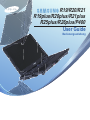 1
1
-
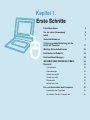 2
2
-
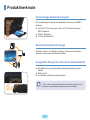 3
3
-
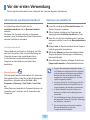 4
4
-
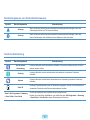 5
5
-
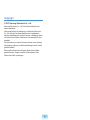 6
6
-
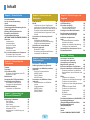 7
7
-
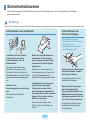 8
8
-
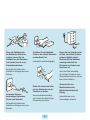 9
9
-
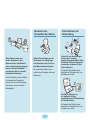 10
10
-
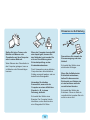 11
11
-
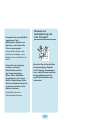 12
12
-
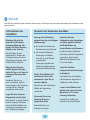 13
13
-
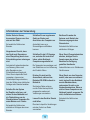 14
14
-
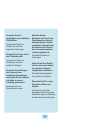 15
15
-
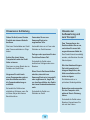 16
16
-
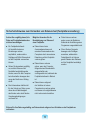 17
17
-
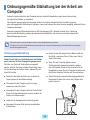 18
18
-
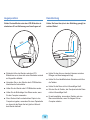 19
19
-
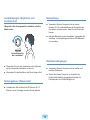 20
20
-
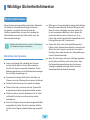 21
21
-
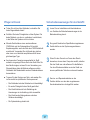 22
22
-
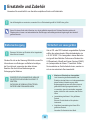 23
23
-
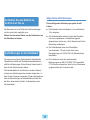 24
24
-
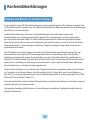 25
25
-
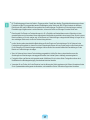 26
26
-
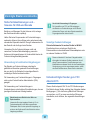 27
27
-
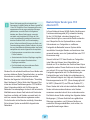 28
28
-
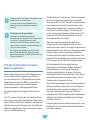 29
29
-
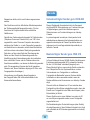 30
30
-
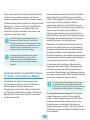 31
31
-
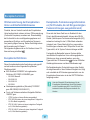 32
32
-
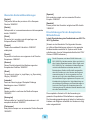 33
33
-
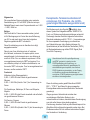 34
34
-
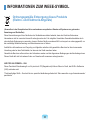 35
35
-
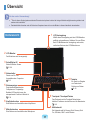 36
36
-
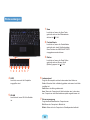 37
37
-
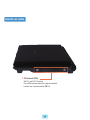 38
38
-
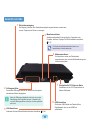 39
39
-
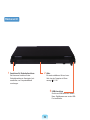 40
40
-
 41
41
-
 42
42
-
 43
43
-
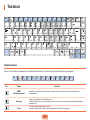 44
44
-
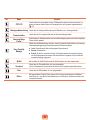 45
45
-
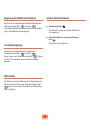 46
46
-
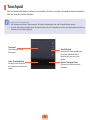 47
47
-
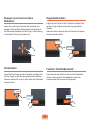 48
48
-
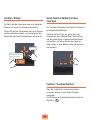 49
49
-
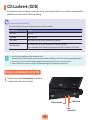 50
50
-
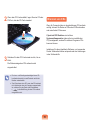 51
51
-
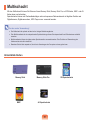 52
52
-
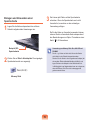 53
53
-
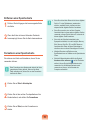 54
54
-
 55
55
-
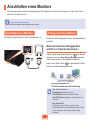 56
56
-
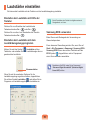 57
57
-
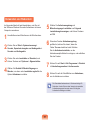 58
58
-
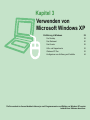 59
59
-
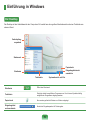 60
60
-
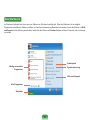 61
61
-
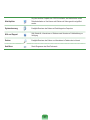 62
62
-
 63
63
-
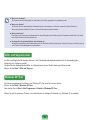 64
64
-
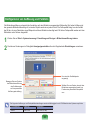 65
65
-
 66
66
-
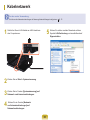 67
67
-
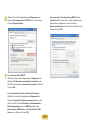 68
68
-
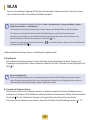 69
69
-
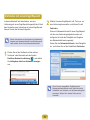 70
70
-
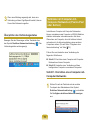 71
71
-
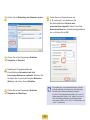 72
72
-
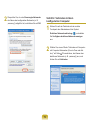 73
73
-
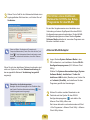 74
74
-
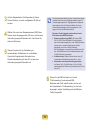 75
75
-
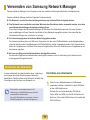 76
76
-
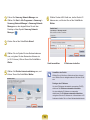 77
77
-
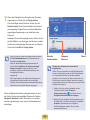 78
78
-
 79
79
-
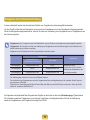 80
80
-
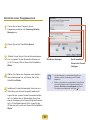 81
81
-
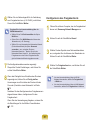 82
82
-
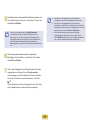 83
83
-
 84
84
-
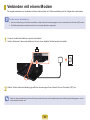 85
85
-
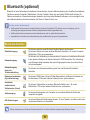 86
86
-
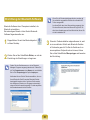 87
87
-
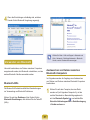 88
88
-
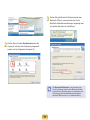 89
89
-
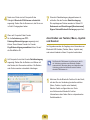 90
90
-
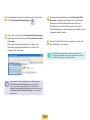 91
91
-
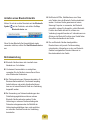 92
92
-
 93
93
-
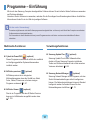 94
94
-
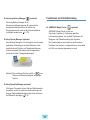 95
95
-
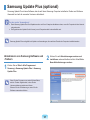 96
96
-
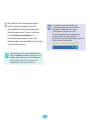 97
97
-
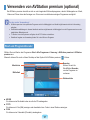 98
98
-
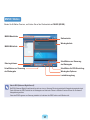 99
99
-
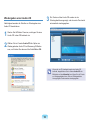 100
100
-
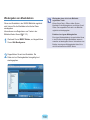 101
101
-
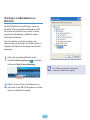 102
102
-
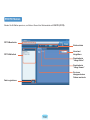 103
103
-
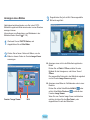 104
104
-
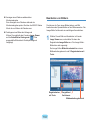 105
105
-
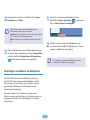 106
106
-
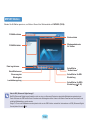 107
107
-
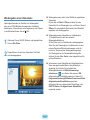 108
108
-
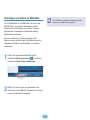 109
109
-
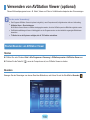 110
110
-
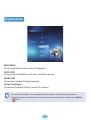 111
111
-
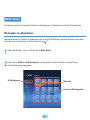 112
112
-
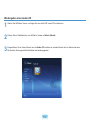 113
113
-
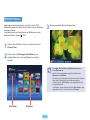 114
114
-
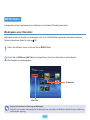 115
115
-
 116
116
-
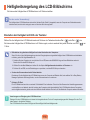 117
117
-
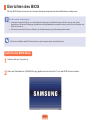 118
118
-
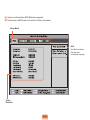 119
119
-
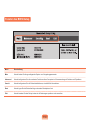 120
120
-
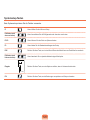 121
121
-
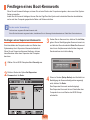 122
122
-
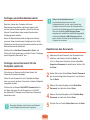 123
123
-
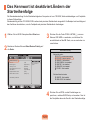 124
124
-
 125
125
-
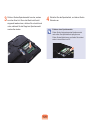 126
126
-
 127
127
-
 128
128
-
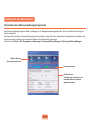 129
129
-
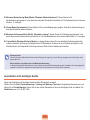 130
130
-
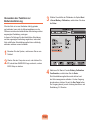 131
131
-
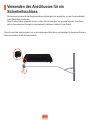 132
132
-
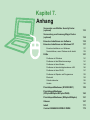 133
133
-
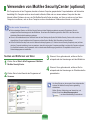 134
134
-
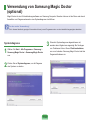 135
135
-
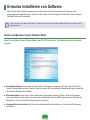 136
136
-
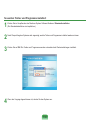 137
137
-
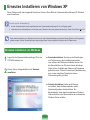 138
138
-
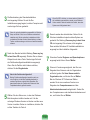 139
139
-
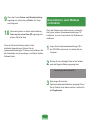 140
140
-
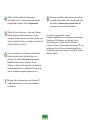 141
141
-
 142
142
-
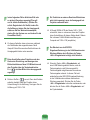 143
143
-
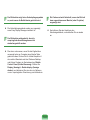 144
144
-
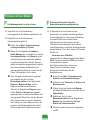 145
145
-
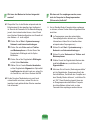 146
146
-
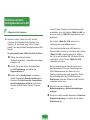 147
147
-
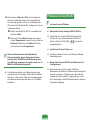 148
148
-
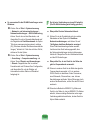 149
149
-
 150
150
-
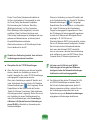 151
151
-
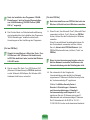 152
152
-
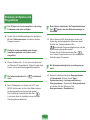 153
153
-
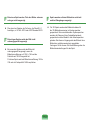 154
154
-
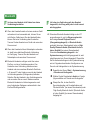 155
155
-
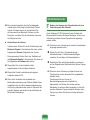 156
156
-
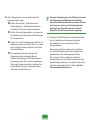 157
157
-
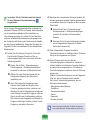 158
158
-
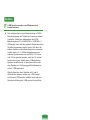 159
159
-
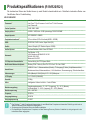 160
160
-
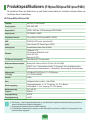 161
161
-
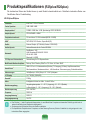 162
162
-
 163
163
-
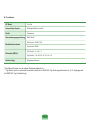 164
164
-
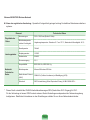 165
165
-
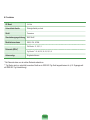 166
166
-
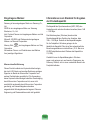 167
167
-
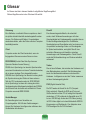 168
168
-
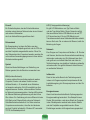 169
169
-
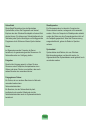 170
170
-
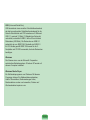 171
171
-
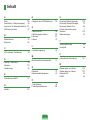 172
172
-
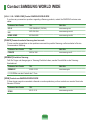 173
173
-
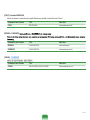 174
174
Verwandte Artikel
-
Samsung NP-P400 Benutzerhandbuch
-
Samsung NP-R70 Benutzerhandbuch
-
Samsung NP-Q70 Benutzerhandbuch
-
Samsung NP-R25 Benutzerhandbuch
-
Samsung NP-X65 Bedienungsanleitung
-
Samsung NP-M60 Benutzerhandbuch
-
Samsung NP-R40P Bedienungsanleitung
-
Samsung NP-R20 Benutzerhandbuch
-
Samsung NP-Q45 Benutzerhandbuch
-
Samsung NP-X22 Bedienungsanleitung